word2019中实现文本双行合一的方法图解教程
我们在制作公文的时候,经常会需要将两个单位的名称合并在一起然后作为公文的标题,这在word中就叫做联合文件头,合理的使用word2019双行合一的功能可以快速创建这种文件头,接下来我们一起学习一下word2019中实现文本双行合一的方法。
步骤1、打开Word文档,选中需要进行双行合一操作的文字,切换至“开始”选项卡,在“段落”组内单击“中文版式”下拉按钮,然后在展开的菜单列表内选择“双行合一”选项,如图1所示。wps下一页如何增加_wps下一页增加的方法
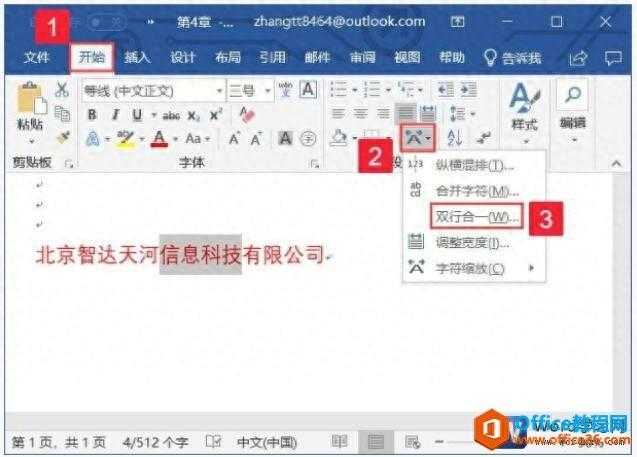
图1
步骤2、打开“双行合一”对话框,如果需要在合并的文字两侧添加括号,可以勾选“带括号”前的复选框,同时单击“括号样式”下拉按钮选择括号的样式。完成设置后,单击“确定”按钮,如图2所示。
![]()
图2
步骤3、返回Word文档,即可看到获得的双行合一效果,如图3所示。
![]()
图3
很多同学都学会了设置双行合一、纵横混排,却不知道如何来取消这种效果,我们只要打开相应的设置对话框,然后单击对话框中删除按钮即可。
转载此文是出于传递更多信息目的。若来源标注错误或侵犯了您的合法权益,请与本站联系,我们将及时更正、删除、谢谢。
https://www.414w.com/read/350221.html